크롬(Chrome)에서 여러 개의 탭을 열어두고 사용할 때, 특정 탭의 소리만 조절하거나 음소거하고 싶을 때가 있습니다. 예를 들어, 유튜브를 백그라운드에서 라디오처럼 재생하면서 다른 웹사이트의 영상이나 음악 소리를 따로 조절하고 싶다면 개별적인 볼륨 조절 기능이 필요합니다.
하지만 시스템 볼륨을 조절하거나 볼륨 믹서를 사용할 때 크롬은 하나의 프로세스로 인식해 탭 별로 볼륨 조절이 되지 않는 아쉬움이 있는데요. 이를 해결하려면 크롬 확장 프로그램을 활용하는 것이 가장 효과적입니다.
확장 프로그램을 사용하면 특정 탭의 볼륨을 개별적으로 조정하거나 음소거할 수 있어, 여러 개의 소리가 동시에 재생될 때 유용합니다.
목차
크롬 Volume Master 설치
Volume Master는 크롬(Chrome)에서 특정 탭의 볼륨을 개별적으로 조절할 수 있도록 도와주는 확장 프로그램입니다. 기본적으로 크롬은 모든 탭의 볼륨을 동일하게 적용하지만, Volume Master를 사용하면 원하는 탭의 소리를 독립적으로 조정하거나 음소거할 수 있어 더욱 편리한 오디오 컨트롤이 가능합니다.
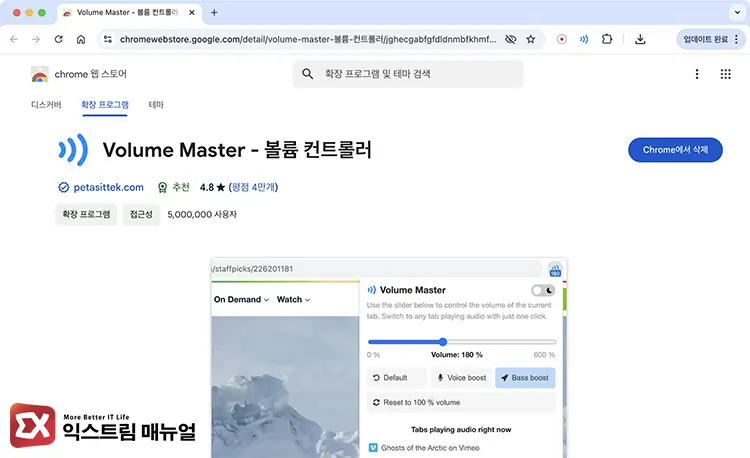
링크 : Volume Master 바로가기
바로가기 링크를 클릭해 chrome 웹 스토어로 이동한 다음 “Chrome에서 추가” 버튼을 클릭해 설치합니다.
크롬 탭 별로 볼륨 조절 따로 하기
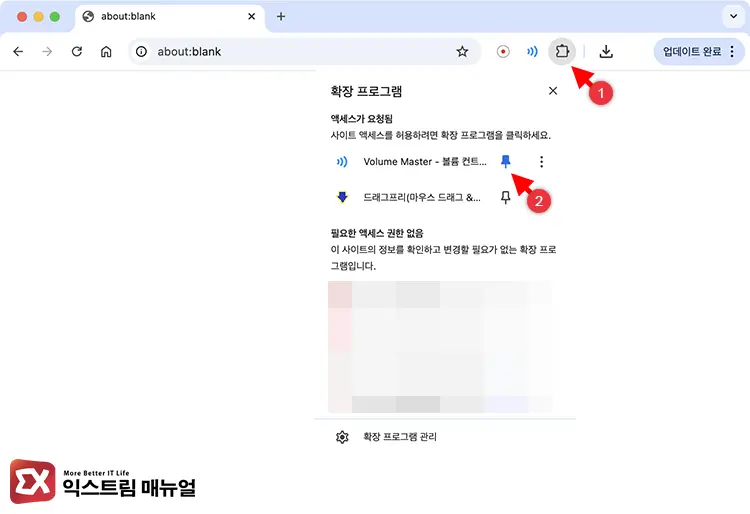
크롬에서 설치한 확장 프로그램은 아이콘을 클릭해서 기능을 사용할 수 있습니다. 하지만 확장 프로그램 아이콘을 한 번 클릭한 후 목록에서 선택해야 하는 불편함이 있기 때문에 볼륨 아이콘을 고정해서 사용하면 편리합니다.
주소 표시줄 오른쪽의 확장 아이콘을 클릭한 다음 Volume Master 오른쪽의 핀 아이콘을 클릭합니다. 기능이 주소 표시줄 오른쪽에 고정되어 바로 아이콘을 클릭할 수 있게 됩니다.
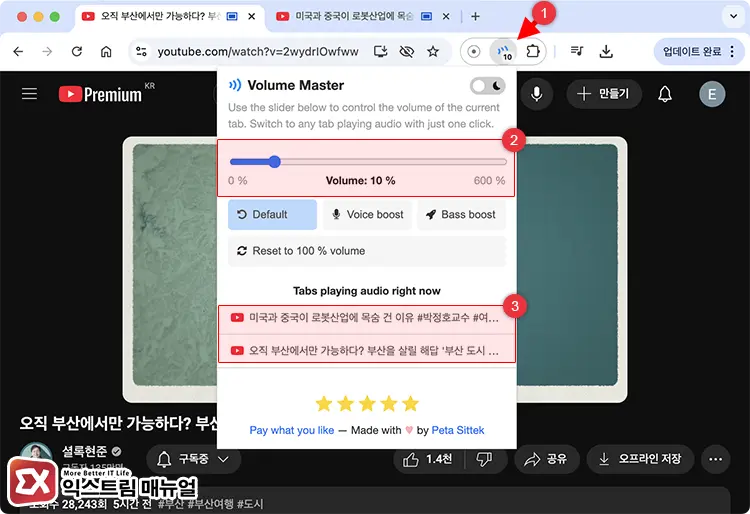
이제, 영상이나 소리를 재생하는 웹페이지에서 볼륨 아이콘을 클릭한 후 원하는 볼륨을 조절합니다. 볼륨을 개별 적용한 탭은 Volume Master 기능 하단에 목록으로 표시되며 각 탭을 클릭해 볼륨을 수정할 수 있습니다.
Volume Master의 주요 기능
1. 탭별 볼륨 개별 조절
- 크롬에서 여러 개의 탭을 열어두고 사용할 때, 특정 탭의 소리만 키우거나 줄일 수 있습니다.
- 유튜브, 음악 스트리밍 서비스, 팟캐스트 등을 동시에 재생할 때 유용합니다.
2. 사용자 친화적인 인터페이스
- 크롬 확장 프로그램 아이콘을 클릭하면 현재 소리를 재생 중인 탭 목록이 표시되며, 원하는 탭의 볼륨을 조절할 수 있습니다.
- 직관적인 UI로 간편하게 조작할 수 있습니다.
3. 빠른 음소거 기능
- 특정 탭만 빠르게 음소거할 수 있어, 불필요한 소리를 즉시 차단하는 용도로 활용할 수 있습니다.
4. 모든 웹사이트에서 작동
- 유튜브, 넷플릭스, 스포티파이, 줌(Zoom) 등 다양한 웹사이트에서 개별적인 볼륨 조절이 가능합니다.



